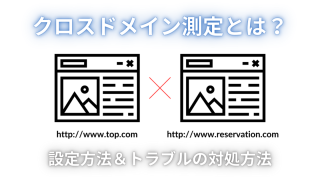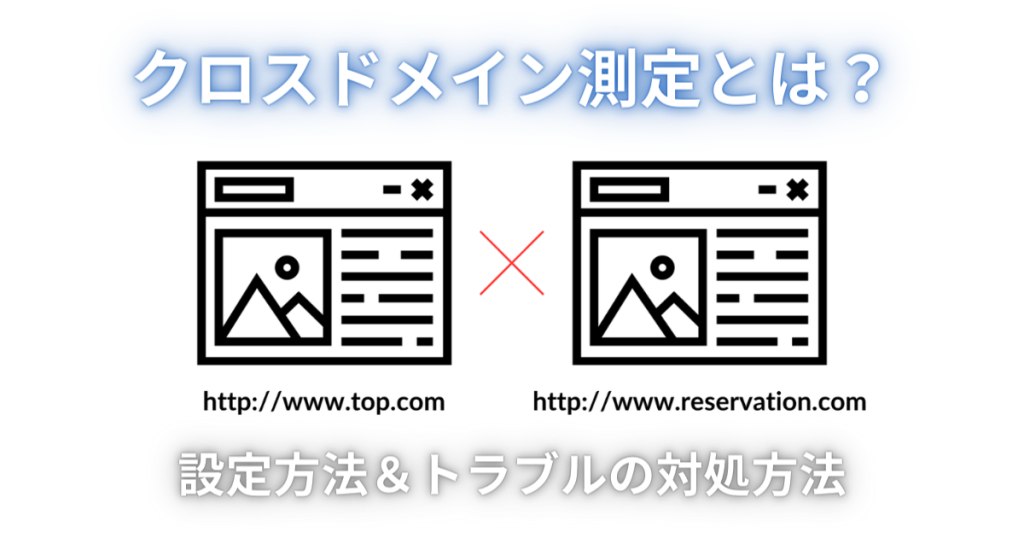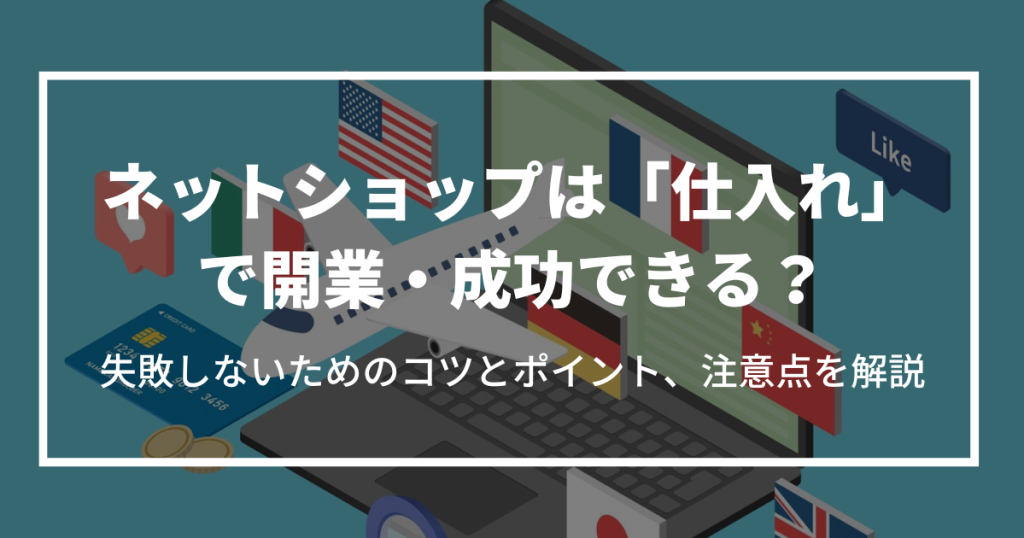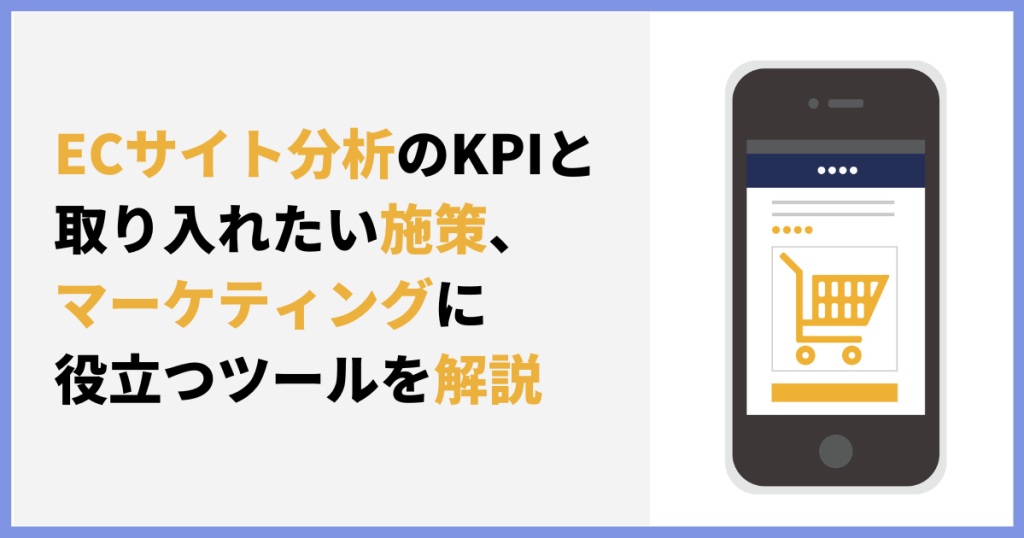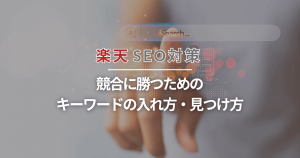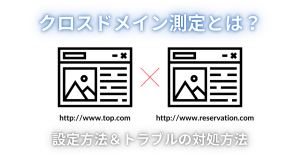直帰率はエンゲージメント率の反対!離脱率やUAとの違いと「高すぎる」ときの改善方法
ECサイト分析

もともと、UA(ユニバーサル アナリティクス)にあった「直帰率」という指標。GA4(Google アナリティクス4プロパティ)のリリース当初はありませんでしたが、2022年8月に復活しました。
ただ、UAとまったく同じというわけではなく、定義はもちろん分析対象や分析方法など変わったため困惑する人も。エンゲージメント率との関係性や、離脱率との違いなどもしっかり理解し、正しい分析を身につけることが大切になっています。
ここでは、
「GA4の中の直帰率はどうやって確認する?」
「離脱率とは何が違う?」
「UAと違うのはなぜ?」
とお悩み中のあなたへ、離脱率やUAとの違いをご紹介。直帰率を実際に確認し、高かった場合の原因と対策もお伝えします。
今後もアップデートする可能性があるGA4。あなたのWebサイトをより成長させるためにも、常にアンテナを張り情報を集めておきましょう!
目次
GA4の直帰率を改善して売上アップに一歩近づこう

GA4の直帰率はエンゲージメント率の理解から
GA4の中の直帰率は、ユーザーがWebサイトやアプリを利用する度合いを測定し、分析できるGoogleアナリティクスの重要なパロメーター。
Googleは、以下のように定義を記しています。
エンゲージメント率は、ウェブサイトまたはモバイルアプリにおけるエンゲージメント セッションの割合です。その反対が直帰率で、エンゲージメントが発生しなかったセッションの割合です。
※引用元:[GA4] エンゲージメント率と直帰率|アナリティクス ヘルプ(2024年1月時点)
つまり、直帰率はエンゲージメント率の反対の数値。以下のいずれかの条件を満たしたものがエンゲージメントとカウントされ、発生しなかったセッションを直帰としてカウントします。
- 2回以上のページビューまたはスクリーンビューが発生した
- ユーザーがWebサイトまたはアプリを10秒を超えて閲覧した
- コンバージョンイベント(商品購入や資料請求など)が発生した
例えば、ユーザーがWebサイトにアクセス後、商品購入や資料請求などをせず、ほかのページにもアクセスしないまま10秒未満でブラウザを閉じたとき。
上記3つの条件をいずれも満たさず、Webサイトで唯一のセッション(操作)だった場合はエンゲージメント率は0%、直帰率は100%です。
GA4の場合、直帰率とエンゲージメント率は、Googleアナリティクスのレポートに標準で含まれていないのも特徴。数値を見るときはいくつかの設定をし、編集者または管理者の閲覧権限が必要です。
直帰率をユーザー行動の分析に役立てるには
ただ単に直帰率を見ても、どのような仕組みで表示されているのかが分からなければユーザー行動の分析は非効率。数値が高いため、Webサイトの状況が悪いと判断してしまうのはまだ早いかも知れません。
Webサイトの売上を伸ばすために最善の分析をするには、主に以下の項目をしっかり把握しておくことが大切!
- 混同しやすい「離脱率」との違い
- 従来の「UA」の直帰率との違い
- スムーズに確認する方法
- 正しい改善方法
意味を勘違いしやすい離脱率や、数値が異なる従来のUAとの違い。特に、UAを使い慣れている方にとっては、定義・計算方法・分析対象・指標などの違いを知ることが欠かせません。
直帰率を確認するときも、2パターンの方法を選んでから設定に移ります。それぞれ、使いやすさや表示内容が違うため、あなたにぴったりな方法を取り入れましょう。
直帰率と離脱率の違い
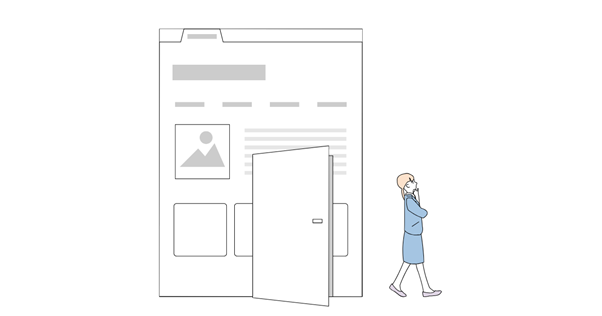
まずは、意味を勘違いしやすい「直帰率」「離脱率」の違いを説明します。
離脱率は最後の閲覧ページから離れた割合
離脱率とは、ページが閲覧された回数に対して、何%がページまたは画面を終了したかを表した数値のこと。
Googleは、以下のように定義を記しています。
離脱数は、あるページやスクリーンで 1 セッションの最後のイベントが発生した回数を示します。離脱率は、あるページやスクリーンで終わったセッションの割合です。
※引用元:[GA4] 閲覧開始数と離脱数|アナリティクス ヘルプ(2024年1月時点)
具体的にいうと、以下のようなものが該当します。
- ブラウザの「戻る」矢印をクリックしてWebサイトを離れた
- Webページを開いたままスマホやパソコンの画面を閉じた
- Webサイト内のリンクをクリックして外部サイトに行った
- Webページを開いたまま何もせず30分を超えた
- Webサイトを閲覧中に午前0時になった
- Webページを閉じてサイトを離れた
例えば、Aさんが「TOPページ→商品紹介ページ→商品購入ページ」の順番でWebページを訪れると、最後に離脱した「商品購入ページ」が離脱率のカウント対象になります。
また、Bさんが「商品購入ページ」だけを見て直帰したときも対象。Aさんは3ページ、Bさんは1ページだけを見たことになりますが、どちらも「商品購入ページ」を離脱したとみなされます。
直帰率は「1ページだけで閲覧が終わった割合」のこと。離脱率は「いずれかのページで閲覧が終わった割合」のこと。直帰は離脱の一部と考えるとわかりやすいです。
それぞれの計算式と数値の目安
上記の説明では難しく感じるかも知れませんが、それぞれの計算式を見ると違いは一目瞭然!GA4では計算は不要ですが、内容を理解しておくとユーザー行動の理解がしやすくなります。
それぞれの計算式はこちら。
・離脱率(%)=離脱数 ÷ ページビュー数 × 100
・直帰率(%)= 全セッション ー エンゲージメント率(%)
エンゲージメント率(%)=エンゲージメント数 ÷ セッション数 × 100
Webサイト全体が10,000PVで、離脱した回数が1,000回のときは離脱率は10%。
Webサイトのセッション数が10で、そのうち7セッションが直帰すると直帰率は70%です。
離脱率には、数値の目安や平均値はありません。なぜなら、Webサイトを訪問したユーザーはいずれどこかのページで離脱するため。WebサイトやECサイトの種類や特性によっても異なり、離脱率が高くなるページと低くなるページが存在します。
ほかのサイトと比較してもあまり意味がないため、自社サイトの中で離脱率の変化を分析して施策を練るのが主な活用方法です。
一方、直帰率の平均値はWebサイト・ページの特性・チャネル(流入経路)によって異なりますが、例えば次の目安が公表されています。
- 業種「飲食」→ 65.62%
- 業種「買い物」→ 45.68%
- 流入経路「SNS」→ 54%
- Webサイトの種類「ECサイト」→ 20〜45%
※参照元:Bounce Rate Benchmarks: What’s a Good Bounce Rate, Anyway?|CXL(2024年1月時点)
飲食業界では、1ページに表示されている店舗の住所やメニューを見るだけで直帰する傾向にあるので高め。買い物業は、欲しい商品やキャンペーン内容などの欲しい情報を得るためにサイト内を回遊するので低めです。
SNSからきたユーザーには、半分くらいが直帰すると思っておくのが目安。ECサイトは、商品紹介や購入画面などの複数のページを回遊するため低めです。
直帰率と離脱率は高くても「悪」ではない
平均値と目安を見てわかるように、直帰率も離脱率も「高かったら悪」と判断してはいけません。数値の高さや低さは、すべてのWebサイトのコンテンツには該当しないためです。
例えば、
- 欲しい情報を見つけられず回遊しているだけ
- ページの分割が多すぎて閲覧の負担がかかっている
こんなときはWebサイトを閉じたくてもできない状況。離脱率・直帰率ともに低くなりますが、ユーザーの欲しい情報をうまく伝えられていないため改善が必要です。
反対に、
- 自分の知りたい商品の金額がすぐにわかった
- 商品購入や資料請求などのリンクボタンをすぐにクリックした
- トラブル解決のためにヘルプページを閲覧し、すぐに解決できた
こんなときはWebサイトをすぐに閉じてもユーザーの満足度は高めな状況。離脱率・直帰率ともに高くなりますが、ユーザーにとってわかりやすいWebサイトが構築されているため問題ではありません。
GA4とUAでは直帰率が違う

次に、Googleアナリティクスの従来の分析指標だった「UA(ユニバーサル アナリティクス)」の直帰率との違いを見ていきましょう。
UAではWebサイトの改善に不十分だった
UAの直帰率とは、ユーザーが最初にアクセスしたページからそのまま離れてしまった割合のこと。
Googleは、以下のように定義を記しています。
直帰率とは、1 ページのみのセッション数をすべてのセッション数で割った値です。
※引用元:直帰率|アナリティクス ヘルプ(2024年1月時点)
エンゲージメントと関連するGA4では、「2回以上のページビュー・10秒を超えた閲覧・コンバージョンイベントの発生」が直帰率のカウント対象。一方、UAでは「1ページのみ」「秒数関係なし」「コンバージョンイベントの発生」が条件。
例えば、
- Webサイトの2ページ目を表示しなかった
- 1ページ目を上から下までくまなく表示した
こんなときも、サイト内のリンクをクリックするなどの行動がなければ直帰に含まれていました。
そのため、ユーザーが求めることを満たしている場合でも直帰率にカウントされてしまうという問題が発生。Webサイトを評価する指標としては不十分で、Webサイトの改善には効率が悪いとしてUAの直帰率はGA4で引き継がれませんでした。
それぞれの計算式や分析対象
GA4とUAの直帰率について、仕組みの違いを見ていきましょう。
【GA4】
・計算方法|直帰率(%)= 全セッション ー エンゲージメント率(%)
エンゲージメント率(%)=エンゲージメント数 ÷ セッション数 × 100
・分析対象|Webサイト・アプリ・動画
・分析の指標|アクション(イベント単位)
【UA】
・計算方法|直帰率(%)=直帰数 ÷ そのページから始まるセッション数 × 100
・分析対象|Webサイト
・分析の指標|ページ単位
UAの分析対象はWebサイトのみでしたが、GA4ではアプリや動画も含まれるように。分析対象が広がったことでユーザー行動のデータが統合され、より詳しく分析できるようになりました。
また、分析の指標はページ単位からイベント単位の計測データに変更。ユーザーのアクションの最小単位でデータを集計することにより、ユーザー軸の分析が簡単になりました。
GA4の直帰率はUAより低くなる
今までUAの直帰率を見てきた方は、GA4でも直帰率をWebサイトの運営に役立てたい気持ちが強いのではないでしょうか。
しかし、定義や計算式の違いからもわかるように今までどおりの数値を分析するのはNGです。
- 滞在時間関係なし
- エンゲージメント発生が条件
- ユーザーのアクションが分析の指標
と、直帰とカウントされる対象が減ったためUAと比べて低く出やすくなります。
また、UAでは使い始めからすぐに確認できた直帰率は、GA4では設定が必要。ユーザーが測定の中心になったため、より細かい分析ができるようになっています。
GA4の直帰率を確認する方法
ユーザー行動をスムーズに分析するために、あらかじめ直帰率の確認方法を知っておきましょう!
方法は以下の2種類です。
- データ探索で追加する
- 標準レポートをカスタマイズする
大まかに説明すると、直帰率のほかにも確認したい指標があるならデータ探索を。Webサイト全体を確認したいなら標準レポートを設定しましょう。
データ探索で追加する
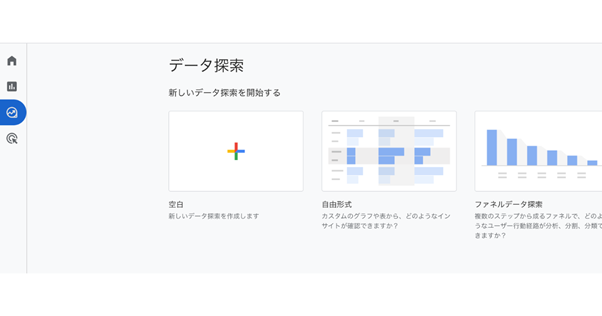
データ探索は、確認したいレポートを自由に組み合わせられる機能。直帰率の指標を追加すると、ユーザーの行動がきめ細かく分析できます。
ここでは、ページごとの直帰率の確認方法を紹介します。
- メニューの「探索」をクリック
- テンプレートの一覧から「自由形式」を選択
- 画面左の「変数」タブの下にある「+(新規追加)」をクリック
- [ページ/スクリーン]から[ページタイトル]を選択
- [インポート]をクリック
- 表示された指標リストから「直帰率」にチェック
- 画面上部の「指標の選択」欄に「直帰率」を入力
- 右上の「インポート」をクリック
- [ページタイトル]を行へ、[直帰率]を値へドラッグ&ドロップ
完了すると、画面の右側に直帰率が表示されるので確認してください。Webサイトの運営にて、重要視している項目があれば一緒に追加しておくと見やすいレポートが完成します。
標準レポートをカスタマイズする
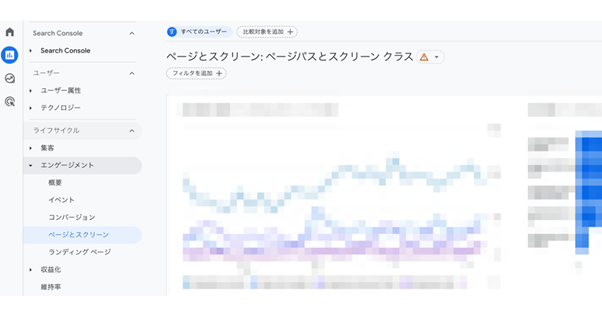
標準レポートは、Webサイト全体の状況が確認できる機能。万が一途中で間違えたときのために、複製して元のレポートを残しておくと安心です。
手順はこちら。
- Google アナリティクスにログイン
- 左側のメニューから「レポート」を選択
- カスタマイズするレポート(「ページとスクリーン」など)に移動
- レポート右上の「レポートをカスタマイズ」というアイコンをクリック
- 「レポートデータ」で「指標」をクリック
- 右側メニュー下部の「指標を追加」をクリック
- 「エンゲージメント率」「直帰率」を入力
- 「適用」をクリック
- 現在のレポートに変更を保存
4の「レポートをカスタマイズ」が表示されないときは、編集者または管理者の権限を持っていないため管理ページから役割を割り当てましょう。
また、直帰率とエンゲージメント率の指標は、詳細レポートにのみ追加可能。保存したレポートはメニューの「レポート」の「ライブラリ」から確認でき、表の最後の2列に追加されています。
GA4の直帰率を改善する方法

直帰率の高さや低さは、すべてのWebサイトに該当しないため「業種・流入経路・Webサイトの種類」別に目安や平均値を知ることが大切です。
それでも、実際に直帰率を見てから「高すぎる」「平均より低いほうがいい」と気になる方は改善にトライしてみましょう!
GA4の直帰率が高くなる原因は、主に以下の5つ。
- ページの表示に時間がかかる
- ユーザーの求める情報が少ない
- ナビゲーションに不自然な流れがある
- モバイルファーストに対応していない
- CTA(リンクやボタン)が見つかりにくい
これらの反対のことをすると、効率的な改善につながります。
- ページの読み込み速度を見直す
- コンテンツやキーワードを見直す
- 内部リンクを入れて自然に回遊させる
- ユーザーが興味を持つコンテンツを入れる
- CTA(リンクやボタン)を押したくなるように目立たせる
原因の理由を解説しながら、具体的な改善方法をご紹介します。
ページの読み込み速度を見直す
リンクをクリックしてから、文字や画像が画面に表示されるまでの時間が遅いと、ユーザーにとって大きなストレス。待ちきれずすぐに離脱してしまうおそれがあり、10秒を超えない場合はエンゲージメント発生の条件を満たさず直帰率が上がります。
ページの読み込み速度は、Googleが検索順位の決定にも反映しているほど重要視しておきたいポイント。スマホで3秒以上かかると、ユーザーの53%が表示をあきらめるとされています。
あなたのWebサイトの表示が遅くても3秒かかっているなら改善を。まずは3秒を目安にすると良いでしょう。
例えばこちら。
- 画像を圧縮して容量を軽くする
- 不要なコードを消してソースコードを軽量化する
速度が上がるだけじゃなく「ページの閲覧時間が伸びる」「ページの閲覧数が増える」といったメリットもあり、10秒を超えればエンゲージメントが発生するため直帰率が下がります。
読み込み速度の測定方法は、無料の計測ツール「Google PageSpeed Insights」を使うのがおすすめ。URLを入力するだけで、問題解決に役立つ診断結果を教えてくれます。
コンテンツやキーワードを見直す
ページを開いたけれど、ユーザーの求める情報(検索意図)に沿っていないとほかのWebサイトへ移ってしまうおそれがあります。求める情報はあっても、見つけにくい場所だったらNG。すぐに離脱したり、2回以上のページビューがなかったりすると直帰率が上がります。
改善するには、ユーザーがどんな情報を求めているか、またはWebサイトのペルソナに沿った情報が掲載されているかを改めて考えることが大切。
例えばこちら。
- 検索意図を徹底的に把握する
- 必要なコンテンツを網羅する
- 競合サイトやライバルサイトと比較する
- 対策キーワードだけじゃなく、サジェストや再検索のワードも入れる
ユーザーの求める情報が不足しているものがあれば追加を。反対に、かけ離れているものがあれば削除するのがポイントです。
内部リンクを入れて自然に回遊させる
ユーザーが1ページのみで離脱すると、エンゲージメント発生の条件「2回以上」を満たしません。リンク先が間違っていたり、リンク先のページが表示できなかったり。誤字や脱字も、ユーザーの読み解く流れが不自然になり困惑します。
改善方法は、ユーザーの意図に沿って「内部リンク」を貼ること。むやみやたらに貼るのではなく、ページに関連した詳細な内容につながるように自然な流れを作ることが大切です。
内部リンクとは、同一サイト内の別ページに誘導するリンクのこと。ヘッダー・フッター・サイドメニュー・コンテンツの途中など、ユーザーが見つけやすい場所に「タイトル」「URL」を貼るのが一般的です。
例えば、文章の中で「この言葉何?」と疑問に感じたユーザー。それに対して、直近に「ここで解決できるよ」という内容が書かれたページのリンクを貼るという方法です。
内部リンクのクリック率を高めるには、文言を工夫するのも重要。「詳しくはこちら」だけでは情報が分かりにくいため、
- 「〇〇の情報を詳しく見てみる」
- 「早速やってみる」
など、具体的に書きましょう。
内部リンクが貼れるようなページがなければ、増やすのも1つの方法。また、リンク切れや誤字脱字のチェックも忘れないようにしましょう。
ユーザーが興味を持つコンテンツを入れる
訪れたWebサイトに、ユーザーが期待した内容がないと分かるとすぐにページを離れます。エンゲージメント発生の条件を満たさず、直帰率が上がります。
また、モバイルファーストに対応していないのもユーザーの興味を削ぐ原因。スマホ・タブレット・PC、それぞれのデザインが崩れて使いにくくなっています。
改善するには、モバイルファーストを意識しながら「このページには何が書いてあるのか」を冒頭で分かるようにすること。なければ追加、あれば修正です。
具体的にはこちら。
- タイトル(ページ最上部の文字)→ ユーザーの意図を解決できるように
- アイキャッチ(ページ最上部の画像)→ Webサイトの雰囲気に合わせつつページ内容が分かるように
- リード文(アイキャッチ下部の文章)→ コンテンツの内容を簡単に記し、読めばどんなメリットがあるのかを端的に
タイトルとアイキャッチでユーザーに興味を持たせ、リード文を読ませることでページの滞在時間を増やします。
効果的なのは、ユーザーの検索意図やあなたのWebサイトの流入経路をきちんと把握して分析すること。もしかすると、今の状態では改善が必要かもしれません。
分析ツールや分析するときの注意点はこちらを参考にしてください。
◆ECサイトの分析方法とは?見るべき指標・項目や必須ツールを紹介
◆GA4の流入経路とは?サイト分析でトラフィックを最大化させる方法
CTA(リンクやボタン)を押したくなるように目立たせる
直帰率が上がるのは、CTA(リンクやボタン)が見つかりにくく「なかなかコンバージョンに持っていけない」のも原因の1つ。Webサイトを運営するうえで、もっとも重要視したいところではないのでしょうか。
CTAとは、商品の購入・資料請求・セミナーの申し込み・会員登録・メルマガ登録などのコンバージョン獲得のために設置されるリンクやボタンのこと。コンテンツの途中・最後・ポップアップに設置するのが一般的です。
しかし、購入できる場所や次ページへのステップが分かりにくかったり、広告の「もっと見る」「〇〇でGET!」に惑わされたり。Webサイト内の複数ページを閲覧させる構築が不十分になっているおそれがあり、ユーザーの直帰につながります。
改善するには、CTAを目立たせて押してもらうことがポイント。エンゲージメント率が上がり、直帰率が下がります。
- ボタンのデザインを目立たせる
- 目に触れやすい場所に設置する
- 自然な導線を心がける
まずはこれらを試してみましょう。ボタンのデザインは大きさや色を工夫し、光らせる・点滅させるなどをして押しやすく。文言は「こちらをクリック」ではなく「資料を請求する」「今すぐ申し込む」など次のステップがイメージできるようにするのが効果的です。
CTAを押してもらえば、顧客の望んだ行動が達成されたとみなされる(コンバージョン)ため、コンバージョン率アップ。直帰率の改善はもちろん売り上げアップにもつながります。
直帰率の数値をWebサイト運営に役立てよう
Webサイトやアプリについて、ユーザーが利用する度合いを測定するGA4の直帰率。せっかく復活したので、ぜひ運営に役立てたいですよね。
確認方法はUAと比べて複雑になっているものの、ユーザー行動を中心とした「エンゲージメント」が分析対象になっているためより深い分析が可能になりました。
実際に直帰率を見て「高すぎる」「平均より低いほうがいい」と感じたら、以下の改善方法を試してください。
- ページの読み込み速度を見直す
- コンテンツやキーワードを見直す
- 内部リンクを入れて自然に回遊させる
- ユーザーが興味を持つコンテンツを入れる
- CTA(リンクやボタン)を押したくなるように目立たせる
直帰率を改善して、Webサイトの売上アップに一歩近づきましょう!


を制作・構築するには?手順や相場、制作会社の選び方や重視すべきポイントを徹底解説!-1-300x158.png)
構築のための費用相場は?規模や手法別の料金を徹底解説!-1-300x158.png)